Casio EX-ZR1000 User Manual
Browse online or download User Manual for Unknown Casio EX-ZR1000. Casio EX-ZR1000 Használati utasítás [de] [en] [et] [fr] [nl]
- Page / 207
- Table of contents
- BOOKMARKS




- Felhasználói Útmutató 1
- Tartozékok 2
- . A szíj hosszának beállítása 3
- Használat előtt olvassa el! 4
- Tartalom 5
- Filmfelvételek készítése 70 6
- A BEST SHOT használata 79 6
- Nyomtatás 140 8
- Függelék 173 9
- Általános útmutató 10
- . Vezérlő tárcsa 11
- . Filmfelvétel készítése 12
- . CS kép megtekintés 13
- . Filmfelvétel lejátszása 13
- . A képernyő beállítása 14
- Gyors használatbavétel alapok 15
- A képernyő megdöntése 17
- OK Nem jó 18
- 1. Fogja meg a képernyőt az 19
- A támasz használata 20
- 2. Helyezzen be egy új 21
- 3. Csukja le az akkumulátor 21
- 1. Nyissa ki az akkumulátor 21
- Az akkumulátor feltöltése 22
- Hátsó lámpa működése 23
- * 15/7/10 27
- * 10/7/15 27
- * 7/10/15 27
- [ON/OFF] (áram) 27
- Memóriakártya előkészítése 28
- 2. Helyezzen be egy 29
- . Bekapcsolás 31
- Vízszintes Függőleges 32
- Pillanatfelvétel készítése 33
- 2. Az exponáló gombot félig 34
- [0] (Mozgókép) 35
- [p] (LEJÁTSZÁS) gombot a 37
- LEJÁTSZÁS üzemmódba lépéshez 37
- . Egyetlen fáj törlése 38
- . Fájlok törlése egyesével 38
- . Valamennyi fájl törlése 39
- . Autofókusz korlátozások 40
- Pillanatfelvételek készítése 41
- A vezérlőpanel használata 43
- Funkció gyűrű 44
- [8] [2] [4] [6] 44
- Sima fehér lap 47
- Sárga keret 49
- A fókuszálandó tárgy 50
- Fókusz keret 50
- 4. Készítse el a képet 52
- 4. Nyomja meg a [SET] gombot 53
- Piros szem kiszűrés 55
- A zoom használata 57
- Aktuális 58
- . Zoom mód ikonok 59
- . Zoom sáv bemutatása 60
- . Zoom faktor 60
- (Kéz használata nélkül) 62
- Start önkioldó ikon 64
- Előnézet ikon 64
- 7. Nyomja meg a [SET] gombot 67
- Filmfelvételek készítése 70
- Mikrofonok 71
- Nagysebességű film rögzítése 73
- (Előfelvétel (film)) 75
- . Film előfelvétel készítése 76
- Elkészíthető 78
- A BEST SHOT használata 79
- 7. Tartsa a fényképezőgépet 84
- Dia kurzor 87
- CS felvételek 91
- Sorozatfelvétel (CS) 91
- . CS előfelvétel fényképezés 92
- Haladó beállítások (REC MENU) 100
- REC MENU” fül * 102
- Kép méret 102
- . Pixel szám és képméret 103
- REC MENU” fül * ISO 105
- (ISO felső határ) 106
- AF terület 107
- Remegésszűrő 108
- Első lámpa 113
- (memória) 115
- 2. A [SET] gombot megnyomva 116
- Panorámakép megtekintése 117
- Sorozatfelvétel képek törlése 119
- Egy CS csoport bontása 121
- Egy CS csoport kép másolása 122
- A Képmenü megjelenítése 123
- Video Audio 124
- Támogatott fájltípusok: 129
- Fájlok száma: 9 129
- (MOTION PRINT) 130
- (mozgókép jav.) 131
- “p PLAY MENU” fül * Fényerő 133
- “p PLAY MENU” fül * Kivágás 137
- Fájlok másolása (másolat) 138
- 2. Nyomja meg a [SET] gombot 139
- Nyomtatás 140
- [6] gombot 141
- . Nyomtatás 142
- 3. Nyomja meg a [SET] gombot 143
- 5. Nyomja meg a [SET] gombot 145
- . Dátumnyomtatás 146
- * Csak Windows 147
- USB aljzat 150
- USB kábel 150
- Filmfelvételek lejátszása 152
- Mozgókép felvétel lejátszása 155
- Fájlok és könyvtárak 160
- CIMG0026.JPG 160
- 100CASIO 160
- . A DCF-ről 161
- . Memória könyvtárszerkezet 161
- . Támogatott képfájlok 162
- Egyéb beállítások (BEÁLLÍTÁS) 163
- (FlashAir) 164
- Hangbeállítások (hangok) 164
- (Auto elford.) 166
- (Képernyő döntés) 167
- (HDMI kimenet) 171
- (Formázás) 172
- Függelék 173
- . Tartsa távol nyílt lángtól 175
- . Ne használja mozgás közben 175
- . USB-AC adapter 175
- . Víz és idegen anyag 176
- . Memóriakártyák 177
- . Akkumulátor 178
- . Csatlakozások 178
- . Labilis elhelyezés 178
- . Képernyő 179
- . Memória védelem 179
- . Szállítás 180
- . Fényképezőgép tartó 180
- . Adathiba figyelmeztetések 181
- . Üzemeltetési körülmények 181
- . Kondenzáció 181
- . Lencse 182
- . A fényképezőgép ápolása 182
- . Egyéb figyelmeztetések 182
- . Szerzői jog 183
- Energiaforrás 184
- . Az akkumulátor tárolása 185
- . Tartalék akkumulátor 185
- Memóriakártya használata 186
- .r REC MENU 188
- . A hisztogramm használata 190
- Hisztogramm példák 191
- Hibaelhárítás 192
- Kijelző üzenetek 197
- Pillanatfelvétel 199
- Filmfelvételek 200
- Műszaki jellemzők 203
- . USB-AC adapter (AD-C53U) 206
- CASIO COMPUTER CO., LTD 207
- 6-2, Hon-machi 1-chome 207
Summary of Contents
Digitális fényképezőgépHgFelhasználói ÚtmutatóKöszönjük, hogy ezt a CASIO terméket vásárolta.•Mielőtt használni kezdi, kérjük, olvassa el a jelen felh
10A zárójelben lévő számok azokat az oldalakat jelölik, amelyeken a fényképezőgép egyes részeivel kapcsolatban részletes ismertetést talál.Általános ú
100Haladó beállítások (REC MENU)Belépés FELVÉTEL módba * [MENU] * “r REC MENU” fül * VezérlőtárcsaAz alábbi négy funkció bármelyikét hozzárendelheti a
101Haladó beállítások (REC MENU)Belépés FELVÉTEL módba * [MENU] * “r REC MENU” fül * B/J gombVálasszon az alább ismertetett funkciók közül, és rendelj
102Haladó beállítások (REC MENU)Belépés FELVÉTEL módba * [MENU] * “r REC MENU” fül * Kép méret• A gyári alapbeállításban szereplő képméret “16M”.• A “
103Haladó beállítások (REC MENU)• Az alábbiakban részletezett korlátozások érvényesek bizonyos funkciók mellett a használható képméretekre.. Pixel szá
104Haladó beállítások (REC MENU)Belépés FELVÉTEL módba * [MENU] * “r REC MENU” fül * Képminőség• A “Finom” beállítás segítségével készített felvételek
105Haladó beállítások (REC MENU)Belépés FELVÉTEL módba * [MENU] * “r REC MENU” fül * ISOTovábbi információt a vezérlőpanel módszerrel kapcsolatos leír
106Haladó beállítások (REC MENU)Belépés FELVÉTEL módba * [MENU] * “r REC MENU” fül * ISO felső határ• Amikor az “ISO érzékenység” beállítás (51. oldal
107Haladó beállítások (REC MENU)Belépés FELVÉTEL módba * [MENU] * “r REC MENU” fül * AF területAz alábbi módszerrel állíthatja be az auto fókusz mérés
108Haladó beállítások (REC MENU)Belépés FELVÉTEL módba * [MENU] * “r REC MENU” fül * RemegésszűrőHa mozgó tárgyat fotóz teleobjektívvel, ha gyorsan mo
109Haladó beállítások (REC MENU)Belépés FELVÉTEL módba * [MENU] * “r REC MENU” fül * MegvilágításA beállítás segítségével optimalizálhatja a fényes és
11. Vezérlő tárcsaA fel, le, balra és jobbra gombokon túl, a vezérlő tárcsa is használható műveletek végrehajtására.• Az adott funkciótól függően, biz
110Haladó beállítások (REC MENU)Belépés FELVÉTEL módba * [MENU] * “r REC MENU” fül * ArckeresésEmberek fotózása során az arckeresés funkció maximum tí
111Haladó beállítások (REC MENU)Belépés FELVÉTEL módba * [MENU] * “r REC MENU” fül * Digit. zoomVálassza a “Be” pontot, ha a digitális zoomot kívánja
112Haladó beállítások (REC MENU)Belépés FELVÉTEL módba * [MENU] * “r REC MENU” fül * FókuszTovábbi információt a vezérlőpanel módszerrel kapcsolatos l
113Haladó beállítások (REC MENU)Belépés FELVÉTEL módba * [MENU] * “r REC MENU” fül * TelítettségÖt különböző, +2 (legtelítettebb) és –2 (legkevésbé te
114Haladó beállítások (REC MENU)Belépés FELVÉTEL módba * [MENU] * “r REC MENU” fül * RácsBelépés FELVÉTEL módba * [MENU] * “r REC MENU” fül * Visszané
115Haladó beállítások (REC MENU)Belépés FELVÉTEL módba * [MENU] * “r REC MENU” fül * MemóriaEz a beállítás lehetővé teszi, hogy megadja, mely fényképe
116Pillanatfelvételek és filmfelvételek megtekintésePillanatfelvételek és filmfelvételek megtekintéseA pillanatfelvételek megtekintésével kapcsolatban
117Pillanatfelvételek és filmfelvételek megtekintése• Más fényképezőgéppel készített filmfelvételeket nem minden esetben lehet lejátszani ezen a készü
118Pillanatfelvételek és filmfelvételek megtekintéseA fényképezőgép minden sorozatfelvétel (CS) műveletnél létrehoz egy CS csoportot, amely tartalmazz
119Pillanatfelvételek és filmfelvételek megtekintéseA [SET] lenyomásával elindított lejátszás után az alábbi funkciók állnak rendelkezésre.A következő
12• A képernyőn látható félig átlátszó szürke keret jelzi, hogy a filmfelvétel melyik területről készül. A kereten belül található területet rögzíti a
120Pillanatfelvételek és filmfelvételek megtekintése. Több fájl törlése egy CS csoportban1. Mialatt a CS kép lejátszás folyamatban van, vagy szünetel
121Pillanatfelvételek és filmfelvételek megtekintéseA következő lépésekkel bonthat szét egy CS csoportot egyedi képekre.. Egy adott CS csoport bontása
122Pillanatfelvételek és filmfelvételek megtekintéseA következő eljárással másolhat egy CS csoportban lévő képet a csoporton kívülre.1. Mialatt a CS k
123Pillanatfelvételek és filmfelvételek megtekintése1. LEJÁTSZÁS üzemmódban a [4] és [6] gombok segítségével lapozhat a megjeleníteni kívánt pillanatf
124Pillanatfelvételek és filmfelvételek megtekintése1. Használja az opcionálisan kapható AV kábelt (EMC-8A) a fényképezőgép és a televízió összekapcso
125Pillanatfelvételek és filmfelvételek megtekintése• A hangfelvétel sztereo.• Egyes TV-készülékeknél előfordulhat, hogy a kép és/vagy hangkimenet hel
126Pillanatfelvételek és filmfelvételek megtekintése• Használjon egy olyan HDMI kábelt, ami egyik végén kompatibilis a fényképezőgép HDMI mini csatlak
127Pillanatfelvételek és filmfelvételek megtekintése. A HDMI Terminal kimenet mód kiválasztása (HDMI kimenet)[MENU] * “¥ SETTING” fül * HDMI kimenetHa
128Egyéb lejátszási funkciók (PLAY MENU)Egyéb lejátszási funkciók (PLAY MENU)Ez a rész a további lejátszási funkciók beállítását és használatát szolgá
129Egyéb lejátszási funkciók (PLAY MENU)• A diavetítés leállításához nyomja meg a [SET] vagy a [MENU] gombot. A [MENU] lenyomásával leállítja a diavet
13. Pillanatfelvétel megtekintése. CS kép megtekintés. Filmfelvétel lejátszása1Fájl típusa2Védelem kijelző (134. oldal)3Pillanatfelvétel képméret (102
130Egyéb lejátszási funkciók (PLAY MENU)2. Az alábbi módszerek egyikével nyissa meg a memóriakártyát vagy a beépített memóriát.Ennek hatására a számít
131Egyéb lejátszási funkciók (PLAY MENU)Page (LEJÁTSZÁS) * A szerkesztendő mozgókép képernyője * [MENU] * “p PLAY MENU” fül * Mozgókép jav.A mozgókép s
132Egyéb lejátszási funkciók (PLAY MENU)4. A [8] és [2] gombok segítségével válassza a “Igen” opciót, majd nyomja meg a [SET] gombot.A választott vágá
133Egyéb lejátszási funkciók (PLAY MENU)Page (LEJÁTSZÁS) * Pillanatfelvétel képernyő * [MENU] * “p PLAY MENU” fül * Fehéregyens.A fehéregyensúly beállí
134Egyéb lejátszási funkciók (PLAY MENU)Page (LEJÁTSZÁS) * Pillanatfelvétel képernyő * [MENU] * “p PLAY MENU” fül * DPOF nyomtatásRészletes információt
135Egyéb lejátszási funkciók (PLAY MENU). Egy adott felvétel védelme egy CS csoporton belül1. Mialatt a CS kép lejátszás folyamatban van, vagy szünete
136Egyéb lejátszási funkciók (PLAY MENU)Page (LEJÁTSZÁS) * Pillanatfelvétel képernyő * [MENU] * “p PLAY MENU” fül * Dátum/IdőHa elvégezte a dátum és id
137Egyéb lejátszási funkciók (PLAY MENU)Page (LEJÁTSZÁS) * Pillanatfelvétel képernyő * [MENU] * “p PLAY MENU” fül * Újraméret.Csökkentheti a pillanatfe
138Egyéb lejátszási funkciók (PLAY MENU)Page (LEJÁTSZÁS) * Pillanatfelvétel vagy Mozgókép képernyő * [MENU] * “p PLAY MENU” fül * MásolatA fájlok átmás
139Egyéb lejátszási funkciók (PLAY MENU)Page (LEJÁTSZÁS) * Megjeleníti a CS csoportot. * [MENU] * “p PLAY MENU” fül * Folyt. multi print1. A [8] és [2]
14. A képernyő beállításaA [8] (DISP) gomb minden egyes lenyomásával lapozhat a kijelző beállítások között, a képernyő információk megjelenítéséhez va
140NyomtatásNyomtatás* Nyomtatás előtt meghatározhatja a dátumnyomtatás beállításait, valamint hogy mely képeket kívánja kinyomtatni és hány példányba
141NyomtatásPictBridge rendszerű nyomtatókhoz közvetlenül csatlakoztathatja a fényképezőgépet és kinyomtathatja felvételeit, számítógép közbeiktatása
142Nyomtatás. Nyomtatás1. Kapcsolja be a nyomtatót és helyezzen bele papírt.2. Kapcsolja be a fényképezőgépet.Ezzel megjeleníti a nyomtatási menü képe
143Nyomtatás. Digitális nyomtatási sorrend formátum (Digital Print Order Format, DPOF)DPOF egy szabvány, melynek segítségével a memóriakártyán a képek
144Nyomtatás. Közös DPOF beállítás meghatározása valamennyi felvételhezPage (LEJÁTSZÁS) * Pillanatfelvétel képernyő * [MENU] * “p PLAY MENU” fül * DPOF
145Nyomtatás. Az egy CS csoportba tartozó valamennyi felvételhez ugyanazon DPOF beállítások megadása1. Mialatt a CS kép lejátszás folyamatban van, vag
146Nyomtatás. DátumnyomtatásAz alábbi három módszer egyikével megjelenítheti a felvétel dátumát a kinyomtatott képen.. A fényképezőgép által támogatot
147A fényképezőgép használata számítógéppelA fényképezőgép használata számítógéppelAz alábbi műveletek végezhetőek, ha a fényképezőgép a számítógéphez
148A fényképezőgép használata számítógéppelTelepítse a szükséges szoftvert a használt Windows verzió és annak függvényében, mire kívánja használni.* A
149A fényképezőgép használata számítógéppel. Figyelmeztetések Windows felhasználóknak• A szoftver futtatásához Rendszergazda jogosultság szükséges.• S
15Gyors használatbavétel alapokGyors használatbavétel alapokCASIO fényképezőgépe rengeteg hasznos funkciót tartalmaz, melyek megkönnyítik a digitális
150A fényképezőgép használata számítógéppel4. Kapcsolja ki a fényképezőgépet, majd a mellékelt USB kábel segítségével csatlakoztassa a fényképezőgépet
151A fényképezőgép használata számítógéppel12.Ha befejezte a képek másolását, bontsa meg a fényképezőgép és a számítógép csatlakozását.Győződjön meg r
152A fényképezőgép használata számítógéppelFilmfelvételek lejátszásához először másolja a felvételt a számítógépre, majd kattintson duplán a filmfelvé
153A fényképezőgép használata számítógéppelTelepítse a szükséges szoftvert a használt Macintosh operációs rendszer verzió és annak függvényében, mire
154A fényképezőgép használata számítógéppel. A fényképezőgép csatlakoztatása a számítógéphez és fájlok mentése1. Kapcsolja be a fényképezőgépet, és ny
155A fényképezőgép használata számítógéppel. Az átmásolt felvételek megtekintése1. Kattintson duplán a fényképezőgép meghajtó ikonjára.2. Kattintson d
156A fényképezőgép használata számítógéppel. Film lejátszással kapcsolatos figyelmeztetésekNem minden Macintosh modellen játszhatóak le a filmfelvétel
157A fényképezőgép használata számítógéppel• Az elkészített felvételeket wireless LAN hálózaton át továbbítja a készülék. Ne használja az Eye-Fi kárty
158A fényképezőgép használata számítógéppelHa egy, a kereskedelemben kapható FlashAir kártyát tesz a fényképezőgépbe, ez lehetővé teszi a képek megtek
159A fényképezőgép használata számítógéppel• Ne használjon FlashAir kártyát, vagy állítsa a fényképezőgép “FlashAir” beállítását (164. oldal) és a Fla
16Gyors használatbavétel alapokElmosódott háttérEz a funkció elemzi az egymást követő képek sorozatát, és elmossa a hátteret a fő téma mögött. Ez olya
160A fényképezőgép használata számítógéppelA fényképezőgép minden alkalommal létrehoz és elment egy fájlt, ha pillanatfelvételt vagy mozgókép felvétel
161A fényképezőgép használata számítógéppelA fényképezőgép a Design Rule for Camera File System (DCF) szabványnak megfelelően tárolja az elkészített f
162A fényképezőgép használata számítógéppel. Támogatott képfájlok• A jelen fényképezőgéppel készített felvételek• DCF-kompatibilis képfájlokElőfordulh
163Egyéb beállítások (BEÁLLÍTÁS)Egyéb beállítások (BEÁLLÍTÁS)Ez a rész a további lejátszási funkciók beállítását és használatát szolgáló menüpontokat
164Egyéb beállítások (BEÁLLÍTÁS)[MENU] * “¥ SETTING” fül * Eye-FiAz Eye-Fi kártya kommunikáció letiltásához válassza a “ki” opciót (156. oldal).[MENU]
165Egyéb beállítások (BEÁLLÍTÁS)[MENU] * “¥ SETTING” fül * Mappa létrehozás• A BEST SHOT “For eBay” , “Netes eladás” és a “For YouTube” témával készít
166Egyéb beállítások (BEÁLLÍTÁS)[MENU] * “¥ SETTING” fül * Auto elford.A fényképezőgép automatikusan felismeri, hogy egy pillanatfelvételt vízszintes
167Egyéb beállítások (BEÁLLÍTÁS)[MENU] * “¥ SETTING” fül * KészenlétEz a funkció kikapcsolja a képernyőt, és bekapcsolja a hátsó lámpát (zöld), ha a b
168Egyéb beállítások (BEÁLLÍTÁS)[MENU] * “¥ SETTING” fül * PLAY• A “Be/Ki” opcióval a fényképezőgép kikapcsol, amikor megnyomja a Page (LEJÁTSZÁS) gomb
169Egyéb beállítások (BEÁLLÍTÁS)3. A [8] és [2] gombok segítségével válassza ki a kívánt földrajzi területet, majd nyomja meg a [SET] gombot.4. A [8]
17Gyors használatbavétel alapokA kijelző 180 fokban felfelé dönthető. Ez azt jelenti, hogy a kijelző elforgatható úgy, hogy azonos irányba nézzen az o
170Egyéb beállítások (BEÁLLÍTÁS)[MENU] * “¥ SETTING” fül * Dátum stílusHárom különféle dátum stílus közül választhat.Példa: 2015 július 10.[MENU] * “¥
171Egyéb beállítások (BEÁLLÍTÁS)[MENU] * “¥ SETTING” fül * USBAz alábbiak szerint kiválaszthatja a számítógéppel, nyomtatóval, vagy egyéb külső eszköz
172Egyéb beállítások (BEÁLLÍTÁS)[MENU] * “¥ SETTING” fül * FormázásHa van memóriakártya a fényképezőgépben, ez a funkció elvégzi a formázását. Ha ninc
173FüggelékFüggelék*VESZÉLYEz a szimbólum olyan információkat jelöl, amelyek figyelmen kívül hagyása, vagy helytelen alkalmazása halálos vagy súlyos s
174Függelék• Az alábbi figyelmeztetések bármelyikének figyelmen kívül hagyása az akkumulátor túlhevülését, tűz és robbanás veszélyét idézheti elő.– So
175Függelék*FIGYELMEZTETÉS. Füst, rendellenes szag, túlhevülés és egyéb rendellenességek• Ha tovább használja a fényképezőgépet, miközben füstöt vagy
176Függelék• Az USB-AC adapter helytelen használata meghibásodás, tűzveszély és áramütés kockázatát hordozza magában. Ügyeljen a következő óvintézkedé
177Függelék. A készülék leejtése és óvatlan kezelése• Ha tovább használja a fényképezőgépet, miután leejtette, vagy egyéb, hasonló durva hatásnak tett
178Függelék. Akkumulátor• Ha az akkumulátor töltése nem fejeződik be normális módon a meghatározott töltési időn belül, fejezze be a töltést és lépjen
179Függelék. Képernyő• Ne alkalmazzon erős nyomást az LCD panel felületére, és óvja az ütődéstől. Ellenkező esetben megrepedhet a kijelzőpanel üvege,
18Gyors használatbavétel alapok. A képernyő megdöntéseAz ábrán látható módon húzza felfelé a képernyő középső-alsó részét az A ponton. A képernyő feln
180Függelék. Szállítás• Repülőgépen vagy orvosi létesítményben használva tartsa be az illetékes személyzet utasításait. A fényképezőgép által kibocsát
181Függelék. Adathiba figyelmeztetésekA digitális fényképezőgép precíziós digitális alkatrészeket tartalmaz. Az alábbiak bármelyike a fényképezőgép me
182Függelék. Lencse• Az optika tisztítása során soha ne alkalmazzon túlzott erőt. Ellenkező esetben megkarcolhatja az optikát és működési hibát okozha
183Függelék. Szerzői jogA szerzői jogi törvények értelmében a személyes szórakozáson kívül bármilyen egyéb célra szigorúan tilos a pillanatfelvételek
184Függelék. Ha a fényképezőgép hátoldali lámpája elkezd pirosan villogni...Ha a hátsó lámpa pirosan villogni kezd töltés közben, ezt azt jelenti, hog
185Függelék. A készülék használatával kapcsolatos óvintézkedések• Alacsony hőmérsékleten mindig rövidebb az akkumulátor üzemideje, mint normál körülmé
186FüggelékA támogatott memóriakártyákkal és a memóriakártya készülékbe helyezésével kapcsolatban a 28. oldalon található részletes információ.. Memór
187Függelék. A memóriakártya vagy a fényképezőgép eldobása vagy átadásaA fényképezőgép formázás és törlés funkciói nem törlik ténylegesen a fájlokat a
188FüggelékAz alábbi táblázatok a [MENU] gomb megnyomása után a képernyőn megjelenő kijelzéseket, ikonokat és egyéb információkat ismertetik (172. old
189Függelék.p PLAY MENU.¥ SETTINGDiashowKépek: Összes kép / Idő: 30 perc / Intervallum: 3 mp / Hatás: 1. mintázatMOTION PRINT Létrehoz.Mozgókép jav. –
19Gyors használatbavétel alapok. A képernyő visszahajtása normál helyzetbe1. Fogja meg a képernyőt az A pontnál, és forgassa lefelé a fényképezőgép há
190FüggelékMegjelenít a képernyőn egy hisztogrammot, mely segítségével a felvétel elkészítése előtt ellenőrizheti az expozíciót. A hisztogrammot LEJÁT
191FüggelékHisztogramm példákBalra eltolt hisztogramm azt jelzi, hogy összességében tekintve túl sötét a kép. A túlságosan balra eltolódott hisztogram
192FüggelékHa a dolgok nem rendben zajlanak... HibaelhárításProbléma Lehetséges okok és javasolt elhárításEnergiaforrásNem kapcsol be a készülék.1)Az
193FüggelékA felvételen a tárgy nincs fókuszban.A felvétel nincs helyesen fókuszálva. A felvétel megkomponálása során ügyeljen rá, hogy a tárgy a fóku
194FüggelékA készülék nem mentette el a felvételt.1)A fényképezőgép kikapcsolt a mentési folyamat befejezése előtt, mely esetben a felvétel elveszik.
195FüggelékLejátszásA lejátszott felvétel színe más, mint ami a felvétel készítésekor a képernyőn látszott.A felvétel készítése során a napfény vagy m
196FüggelékA fényképezőgép bekapcsolásakor a nyelv beállítás képernyő jelenik meg.1)Nem végezte el a kezdeti beállítást a készülék megvásárlása után,
197FüggelékKijelző üzenetekALERTA fényképezőgép védelmi funkciója a fényképezőgép magas hőmérséklete miatt kapcsolhatott be. Kapcsolja ki a fényképező
198FüggelékPapírt utántölteni!A nyomtató nyomtatás közben kifogyott a papírból.Memória megteltA memória megtelt a felvételekkel és/vagy a felvételek s
199FüggelékPillanatfelvételPillanatfelvételek száma/Mozgókép felvétel időtartamaKépméret (pixel)Minőség FájlméretBeépített memória*1 Felvétel kapacitá
2A fényképezőgép kicsomagolása során ellenőrizze, hogy az összes, alább felsorolt tartozék megtalálható-e a csomagban. Ha bármely alkatrész hiányzik,
20Gyors használatbavétel alapokFényképezőgépe rendelkezik beépített támasszal. Kihúzhatja a támaszt, és stabilan tarthatja a fényképezőgépet az asztal
200FüggelékFilmfelvételekKépméret/Pixel (Audio)Hozzávetőleges adatsebesség (képkocka sebesség)Maximális fájlméretBeépített memória*1 Felvétel kapacitá
201Függelék*1 A beépített memória kapacitása formázás után (Kb. 52,2 MB)*2 16 GB SDHC memóriakártya esetében (SanDisk Corporation). Az elmenthető képe
202Függelék• A pillanatfelvétel- és filmfelvétel kapacitás értékek megközelítő adatok és csak tájékoztató jellegűek. A konkrét kapacitás az adott felv
203FüggelékMűszaki jellemzőkFájlformátum Pillanatfelvételek:RAW (DNG)*, JPEG (Exif Version 2.3; DCF 2.0 standard; DPOF kompatibilis)Filmfelvételek:MOV
204FüggelékMérés Többpontos, központra súlyozott, és spot képalkotó egységgelExpozíció kontroll Program AE, Apertúra prioritás AE, Rekesz sebesség pri
205FüggelékAz akkumulátor hozzávetőleges üzemidejeAz alábbiakban megadott valamennyi érték azt a hozzávetőleges időt jelenti, mely után normál hőmérsé
206Függelék. Újratölthető lítiumionos akkumulátor (NP-130). USB-AC adapter (AD-C53U)Energiafogyasztás 3,7 V DC, kb. 5,6 WMéretek 107,5 (Sz) x 61,5 (Ma
2012CASIO COMPUTER CO., LTD.6-2, Hon-machi 1-chomeShibuya-ku, Tokyo 151-8543, JapanMA1302-BM29
21Gyors használatbavétel alapok2. Töltse fel az akkumulátort.A nyilak által jelzett irányba elhúzva az akkumulátor mellett lévő reteszt, az akkumuláto
22Gyors használatbavétel alapokA következő két módszer bármelyikével feltöltheti a fényképezőgép akkumulátorát.• USB-AC adapter• USB csatlakozás egy s
23Gyors használatbavétel alapokHátsó lámpa működése. Töltés számítógépes USB kapcsolattalAz USB kapcsolat lehetővé teszi a fényképezőbe helyezett akku
24Gyors használatbavétel alapok• Amikor a fényképezőgépet első alkalommal csatlakoztatja az USB kábellel a számítógépéhez, hibaüzenet jelenhet meg a k
25Gyors használatbavétel alapokEgyéb töltéssel kapcsolatos figyelmeztetések• A fenti két módszer bármelyikével feltöltheti a fényképezőgép akkumulátor
26Gyors használatbavétel alapokAz akkumulátor töltési szintjének ellenőrzéseAz elemek használata során a képernyőn látható töltési szint jelzőn követh
27Gyors használatbavétel alapokAz első alkalommal azután, hogy az akkumulátort behelyezte a fényképezőgépbe, megjelenik egy képernyő, ahol megadhatja
28Gyors használatbavétel alapok• Minden ország maga szabályozza a helyi időeltolódást és nyári időszámítást, így ezek változhatnak.•Ha az idő és dátum
29Gyors használatbavétel alapok1. Kapcsolja ki a fényképezőgépet az [ON/OFF] (áram) gombbal, majd nyissa fel az akkumulátor-fedelet.2. Helyezzen be eg
3. A szíj hosszának beállításaA szíj hossz a változtatható, tehát használható nyakszíjként és vállszíjként is.1. Húzza ki a szíjat a csat közepéből a
30Gyors használatbavétel alapokA memóriakártya cseréjeNyomja le majd engedje fel a memóriakártyát. Ekkor a memóriakártya kissé kiemelkedik a kártyanyí
31Gyors használatbavétel alapok. BekapcsolásAz [ON/OFF] (áram) gomb megnyomásával FELVÉTEL üzemmódba lép, és megkezdheti a felvételek készítését. Ha F
32Gyors használatbavétel alapokA felvételek nem lesznek tiszták és élesek, ha az exponáló gomb lenyomása közben mozog a fényképezőgép. Az exponáló gom
33Gyors használatbavétel alapokKiválaszthatja a két automatikus felvételi mód egyikét (Progr. auto vagy Premium Auto PRO) az igényeinek megfelelően.1.
34Gyors használatbavétel alapok1. Irányítsa a fényképezőgépet a tárgyra.Ha Premium Auto PRO módban fényképez, megjelenik a kijelző alján egy üzenet, a
35Gyors használatbavétel alapok. Ha sikertelen a kép fókuszálása...Ha a fókuszkeret piros marad és a hátsó lámpa zölden villog, az azt jelenti, hogy a
36Gyors használatbavétel alapok. Felvétel készítése Premium Auto PRO funkcióval•A záridő, rekesz és ISO érzékenység beállításon túl, a fényképezőgép s
37Gyors használatbavétel alapokA fényképezőgép képernyőjén az alábbi módon tekintheti meg az elkészített pillanatfelvételeket.• A mozgókép felvételek
38Gyors használatbavétel alapokHa megtelik a memória, a már nem szükséges képek és filmek törlésével szabadíthat fel tárhelyet, melyre újabb felvétele
39Gyors használatbavétel alapok5. A [8] és [2] gombok segítségével válassza a “Igen” opciót, majd nyomja meg a [SET] gombot.• Ekkor törlődnek a kivála
4• A jelen kézikönyv tartalma előzetes értesítés nélkül megváltoztatható.• A jelen kézikönyv tartalmát készítésének minden pontján ellenőriztük. Kérjü
40Gyors használatbavétel alapok. Autofókusz korlátozások• Az alábbiak bármelyike megakadályozhatja a helyes fókuszálást.– Tömör színes fal vagy egyéb,
41Pillanatfelvételek készítésePillanatfelvételek készítéseA fényképezőgép több különféle üzemmóddal rendelkezik. Felvétel készítése előtt az üzemmód t
42Pillanatfelvételek készítése• S módban, az ISO érzékenység (51. oldal) mindig a saját “Auto” beállítása szerint működik. Az ISO érzékenység beállítá
43Pillanatfelvételek készítése2. A [8] és [2] gombok segítségével válassza a megváltoztatni kívánt beállítást, majd nyomja meg a [SET] gombot.Ezzel ki
44Pillanatfelvételek készítéseA vezérlőpanel és a menü funkciókat hozzá lehet rendelni a funkció gyűrűhöz. Ezután, a fényképezőgép beállításokat könny
45Pillanatfelvételek készítéseAz önkioldó funkcióban az exponáló gomb egy időzített, önkioldó mechanizmust indít el. A egy előre meghatározott idő elt
46Pillanatfelvételek készítése• Az önkioldó nem használható az alábbi esetekben.Nagysebességű CS előfelvétel CS-el, Előfelvétel (Film), Lemaradás korr
47Pillanatfelvételek készítése• Ha az “‡ Auto feh.egy.” funkciót jelölte ki fehéregyensúly beállításként, a készülék automatikusan meghatározza a tárg
48Pillanatfelvételek készítése1. FELVÉTEL üzemmódban nyomja meg a [SET] gombot.2. A [8] és [2] gombok segítségével válassza ki a (Fókusz) vezérlőpan
49Pillanatfelvételek készítéseKézi fókuszbeállításhoz1. Komponálja meg a felvételt a képernyőn úgy, hogy az a tárgy, amire fókuszálni kíván, a sárga k
5TartalomTartalomTartozékok . . . . . . . . . . . . . . . . . . . . . . . . . . . . . . . . . . . . . . . . . . . . . . . . . . . . 2❚A nyakszíj fé
50Pillanatfelvételek készítéseA fókuszrögzítés használataA “Fókuszrögzítés” technikát akkor érdemes használni, ha a tárgy, melyre fókuszálni kíván, ne
51Pillanatfelvételek készítéseAz ISO érzékenység a fényérzékenység mértéke.1. FELVÉTEL üzemmódban nyomja meg a [SET] gombot.2. A [8] és [2] gombok seg
52Pillanatfelvételek készítéseA smink funkció simítja a fényképezett személy bőrének képét, és lágyítja az erős napfény által az arcon képzett erős ár
53Pillanatfelvételek készítéseA felvétel elkészítése előtt manuálisan módosíthatja a kép expozíciós értékét (EV érték).• Expozíciós kompenzációs tarto
54Pillanatfelvételek készítése1. FELVÉTEL üzemmódban nyomja meg egyszer a [2] ( ) gombot.2. A [8] és [2] gombok segítségével válassza a kívánt vaku be
55Pillanatfelvételek készítése• A vakuablakon lévő idegen anyag reagálhat a vakufényre, amitől füst vagy szokatlan szag keletkezhet. Habár ez nem jele
56Pillanatfelvételek készítéseA mérési üzemmód azt határozza meg, hogy a tárgy mely részén méri be a készülék az expozíciót.1. FELVÉTEL üzemmódban nyo
57Pillanatfelvételek készítéseAz Ön fényképezőgépe többféle zoom funkcióval rendelkezik: optikai zoom, HD zoom, Egy SF zoom, Multi SF zoom és digtális
58Pillanatfelvételek készítése• A teleobjektívvel készített felvételek esetén, a kép elmosódásának elkerülése érdekében javasolt állvánnyal dolgozni.•
59Pillanatfelvételek készítéseZoom művelet közben számos információ jelenik meg a képernyőn.. Zoom mód ikonokAz alábbi táblázat megmutatja a képernyő
6TartalomÖnkioldó művelet aktiválása mozgással . . . . . . . .(Kéz használata nélkül) . . 62❚A kéznélküli mód beállítások konfigurálása . . . . . .
60Pillanatfelvételek készítése. Zoom sáv bemutatásaZoom során egy zoom sáv jelenik meg a kijelzőn, és mutatja az aktuális zoom beállítást.. Zoom fakto
61Pillanatfelvételek készítéseKét típusú szuper felbontás zoom van: Egy SF zoom és Multi SF zoom. Az Egy SF zoom szuper felbontás technológiával lehet
62Pillanatfelvételek készítéseEz a funkció szuperfelbontás technológiával és többszörös sorozatfelvétellel (CS) kiterjeszti a zoomtartományt, amivel j
63Pillanatfelvételek készítése4. Forduljon a fényképezőgép felé, mozgassa a kezét vagy végezzen más mozgást a (önkioldó indítás) ikon közelében a ké
64Pillanatfelvételek készítéseAz alábbi eljárással konfigurálhatja a Kéznélküli mód beállításokat.1. FELVÉTEL üzemmódban nyomja meg a [MENU] gombot.2.
65Pillanatfelvételek készítése5. A [8], [2], [4] és [6] gombok segítségével pozícionálja a kiválasztott ikont.6. Nyomja meg a [RING] gombot szükség sz
66Pillanatfelvételek készítéseMűvészi hatások bő választéka segíti, hogy a mindennapos, általános témák újszerűek és izgalmasak lehessenek.1. Állítsa
67Pillanatfelvételek készítése5. Nyomja meg a [SET] gombot, a [8] és [2] gombok segítségével válassza ki a vezérlőpanelen felülről az ötödik opciót, m
68Pillanatfelvételek készítéseBeállíthatja a fényképezőgépet úgy, hogy két képet mentsen el Művészi HDR fényképezés közben: az egyik kép a kiválasztot
69Pillanatfelvételek készítése• Az alábbi funkciókkal készített fényképek nem támogatják a CUSTOM SHOT beállítás regisztrálást. A mozgóképek sem támog
7TartalomA pillanatfelvétel képméret kiválasztása . . . . . . . . . . . . . . . . . (Képméret) . 102Pillanatfelvétel képminőség meghatározása . .
70Filmfelvételek készítéseFilmfelvételek készítéseAz alábbiakban a normál (STD) filmfelvétel készítését ismertetjük.Ez a fényképezőgép támogatja a Pre
71Filmfelvételek készítéseMozgókép felvétel készítése Premium Auto PRO funkcióvalHa a Premium Auto PRO mód be van kapcsolva, (33. oldal), a fényképező
72Filmfelvételek készítése• Hosszabb ideig tartó filmfelvétel során a fényképezőgép enyhén átmelegszik. Ez a jelenség normális, nem utal hibára.• Ha o
73Filmfelvételek készítéseEbben az üzemmódban nagyfelbontású (FHD) filmfelvételeket készíthet. Az FHD felvételt 16:9 képaránnyal, 1920x1080 képpont ké
74Filmfelvételek készítése4. A [8] és [2] gombok segítségével válassza ki a “Mozgókép minőség” pontot, majd nyomja meg a [6] gombot.5. A [8] és [2] go
75Filmfelvételek készítése• Minél magasabb a képkocka sebesség, annál több megvilágítás szükséges a felvételhez. Nagysebességű filmfelvétel csak jól m
76Filmfelvételek készítése5. A [8] és [2] gombok segítségével válassza ki a használni kívánt mozgókép módot, majd nyomja meg a [SET] gombot.6. Nyomja
77Filmfelvételek készítéseA “For YouTube” beállítás a YouTube, LLC által fenntartott YouTube weboldalra történő feltöltéshez optimális formátumú filmf
78Filmfelvételek készítéseA folyamatban lévő filmfelvétel közben készíthet pillanatfelvételeket is. Amikor a fényképezőgép Egyetlen kép üzemmódban van
79A BEST SHOT használataA BEST SHOT használataA BEST SHOT funkcióban egy sor, különféle körülményekhez kialakított, előre beállított felvétel minta ál
8Tartalom❚❙Egyéb lejátszási funkciók (PLAY MENU) 128Diavetítés a fényképezőgéppel . . . . . . . . . . . . . . . . . . . . . . . . . (diashow) . 128
80A BEST SHOT használata5. Az aktuálisan megjelenített előre beállított felvétel kiválasztásához és a fényképezőgép ennek megfelelő beállításához nyom
81A BEST SHOT használataA fényképezőgép elkészít egy képsorozatot, és egy végső képben egyesíti a sorozat képeit. Az eredmény egy világos kép, még akk
82A BEST SHOT használataEz a funkció elemzi az egymást követő képek sorozatát, és elmossa a hátteret a fő téma mögött. Ez olyan hatást kelt, ami valób
83A BEST SHOT használata• Az aktuális “SF zoom” (61. oldal) beállítást a készülék figyelmen kívül hagyja, ha ezzel a funkcióval fényképez.• Ezzel a BE
84A BEST SHOT használata7. Tartsa a fényképezőgépet függőlegesen úgy, hogy a retesz gomb és a többi kezelőszerv alul legyen.• Ekkor ne irányítsa a fén
85A BEST SHOT használata• A képkészítés akkor is automatikusan elkezdődik, ha a szuper-széles kép készítése közben megáll a fényképező mozgása. Miután
86A BEST SHOT használataDia panoráma esetén a fényképező mozgatása közben történik a fényképek készítése, melyet végül a gép panorámaképpé alakít. Max
87A BEST SHOT használata8. Nyomja le teljesen az exponáló gombot, ekkor megjelenik egy dia kurzor a kijelzőn. Lassan mozgassa a fényképezőt a kijelzőn
88A BEST SHOT használataA Nagysebességű legjobb kiválasztás üzemmódban a fényképezőgép automatikusan több felvételt készít és kiválasztja közülük a le
89A BEST SHOT használataAz exponáló gomb lenyomása és a felvétel tényleges elkészítése között elkerülhetetlen egy bizonyos késés. A “Lemaradás korrekc
9Tartalom❚❙Egyéb beállítások (BEÁLLÍTÁS) 163Energiatakarékos üzemmód engedélyezése . . . . . . . . . . . . . (ECO mód) . 163A képernyő fényerejéne
90A BEST SHOT használata8. A [4] és [6] gombokkal lapozza végig az előfelvett képeket a képernyőn.A [4] és [6] gombokkal lapozhatja végig az előfelvet
91A BEST SHOT használataAz ebben a részben ismertetett eljárásokkal adhatja meg a Nagysebességű CS (Folyamatos retesz) funkció sebességét, képszámát é
92A BEST SHOT használata8. A [8] és [2] gombok segítségével válassza ki a (Max. CS kép) vezérlőpanel opciót majd, nyomja meg a [SET] gombot.9. A [8]
93A BEST SHOT használata7. A [8] és [2] gombok segítségével válassza ki a kívánt sorozatfelvétel (CS) sebesség beállítást, majd nyomja meg a [4] gombo
94A BEST SHOT használata. Sorozatfelvétel üzemmód figyelmeztetések• Minél több felvételt állít be, annál tovább tart a felvételek mentése, miután a ké
95A BEST SHOT használata• A sorozatfelvétel funkciók során nem használható a zoom.• A következő képméretek nem választhatóak Auto fókusz sorozat fényk
96A BEST SHOT használataA teljes fókusz makro elkészít, elemez és összeválogat egy képsorozatot úgy, hogy az elkészült képen minden fókuszban van: a k
97A BEST SHOT használataEz a funkció beállítja az expozíciót és fényképez félig lenyomott exponáló gomb esetén. Ez segít, hogy ne szalassza el a kíván
98Haladó beállítások (REC MENU)Haladó beállítások (REC MENU)Az alábbi menü műveletek segítségével végezheti el a fényképezőgép különféle beállításait.
99Haladó beállítások (REC MENU). Menü műveletek a jelen kézikönyvbenA jelen kézikönyvben a menü műveletek az alábbiak szerint jelennek meg. A következ
More documents for Unknown Casio EX-ZR1000


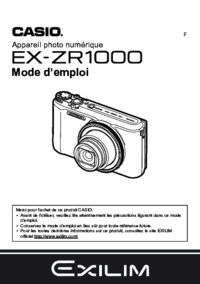















 (238 pages)
(238 pages) (127 pages)
(127 pages) (78 pages)
(78 pages) (145 pages)
(145 pages)
 (252 pages)
(252 pages) (18 pages)
(18 pages) (148 pages)
(148 pages) (47 pages)
(47 pages)
 (130 pages)
(130 pages)







Comments to this Manuals